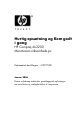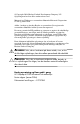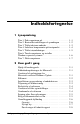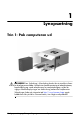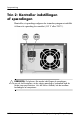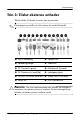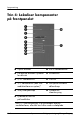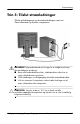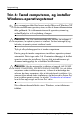HP Compaq dx2200 Microtower PC Quick Setup & Getting Started Guide
Table Of Contents
- Hurtig opsætning og Kom godt i gang
- HP Compaq dx2200 Microtower-virksomheds-pc
- Indholdsfortegnelse
- Lynopsætning
- Kom godt i gang
- Hjælp til handicappede
- Sikkerhedsopdateringer fra Microsoft
- Overførsel af opdateringer fra Microsofts websted Windows Update
- Filformat
- Installation og opgradering af enhedsdrivere
- Tilpasning af skærmvisning
- Beskyttelse af softwaren
- Overførsel af filer og indstillinger
- Gendannelse af softwaren
- Søgning efter flere oplysninger
- Brug af dokumentations-cd’en
- Grundlæggende fejlfinding
- HP Compaq dx2200 Microtower-virksomheds-pc
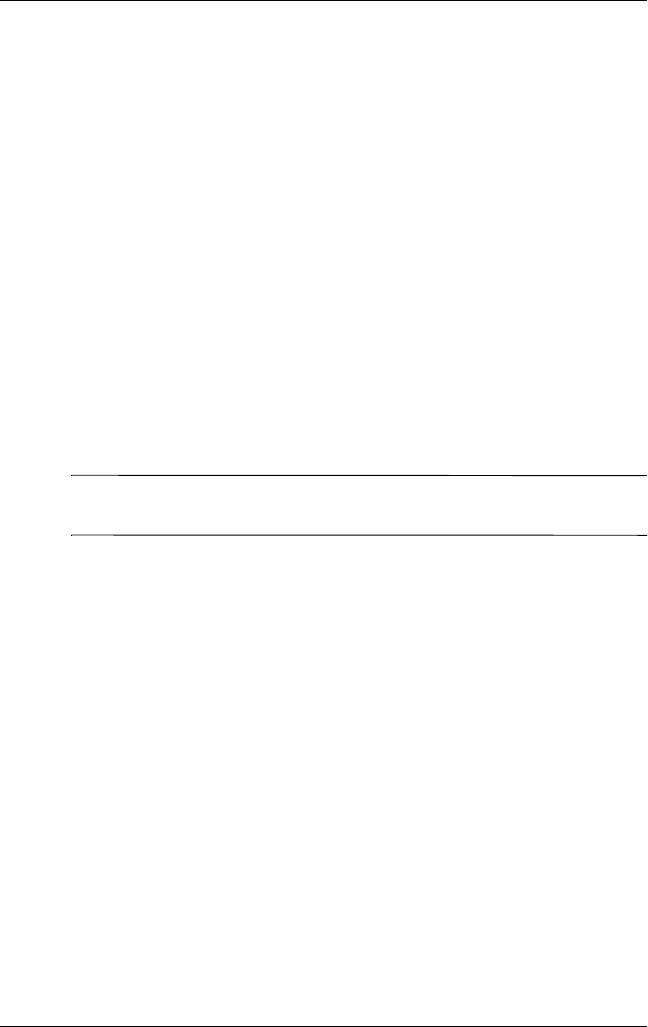
Lynopsætning
Hurtig opsætning og Kom godt i gang www.hp.com 1–7
Trin 7: Sluk computeren
For at slukke computeren korrekt skal du først lukke softwaren
til operativsystemet. Klik på Start > Luk computeren i
Microsoft Windows XP Professional. Klik på Start > Sluk
computeren i Microsoft Windows XP Home. Computeren
slukker automatisk.
Afhængigt af operativsystemet skifter computeren til en
strømbesparende tilstand eller “standby” i stedet for at slukke
automatisk, når du trykker på afbryderknappen. På denne måde
kan du spare energi uden at lukke programmerne. På et senere
tidspunkt kan du genoptage brugen af computeren uden først
at skulle genstarte operativsystemet og uden at miste data.
Tryk på afbryderknappen, og hold den nede i fire sekunder for
at slukke computeren manuelt og ignorere standby-tilstanden.
Ä
FORSIGTIG: Hvis du tvinger computeren til at slukke, kan det medføre tab
af data, der ikke er gemt.
På nogle modeller kan du bruge hjælpeprogrammet til
computeropsætning for at konfigurere afbryderknappen til at
fungere i tændt/slukket tilstand i stedet for standby. Se Vejledning
til computeropsætning (F10) på cd’en Documentation for at få
flere oplysninger om brugen af computerens opsætningsprogram.